Der Fehler 0x803D0000 bezieht sich auf Programme, die eine Netzwerkverbindung erfordern. Dieser Fehler wird durch eine beschädigte Systemdatei oder eine fehlerhafte Netzwerkverbindung verursacht. Wir haben jedoch einige Lösungen für Sie.
So haben Benutzer dieses Problem im Microsoft Answers-Forum beschrieben:
Gerade auf Office 2016 aktualisiert. Wenn ich versuche, ein Dokument für eine andere Person freizugeben, wird diese Meldung im Freigabefenster angezeigt:
Entschuldigung, etwas hindert uns daran, dies zu teilen. Wir haben einen unerwarteten Fehler festgestellt. Bitte versuchen Sie es in unseren Benutzerforen, um eine mögliche Lösung zu finden: Der Server konnte diese Aktion nicht ausführen. Fehlercode: 0x803d0000
Wie kann ich den Fehler 0x803d0000 beheben: Der Server konnte diese Aktion nicht ausführen?
1. Aktualisieren Sie Ihre Netzwerktreiber
- Öffne dein Startmenü und auswählen Gerätemanager.
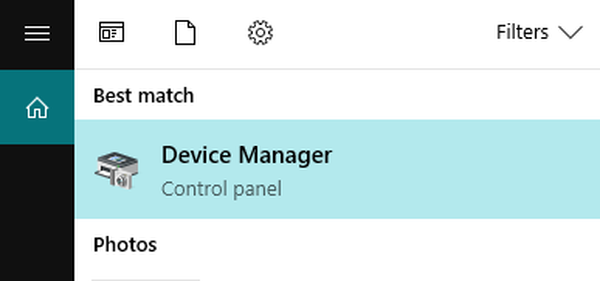
- Erweitern Sie nun die Kategorie mit der Hardware, die Sie aktualisieren möchten.
- Klicken Sie mit der rechten Maustaste auf das Gerät und wählen Sie Treiber aktualisieren.
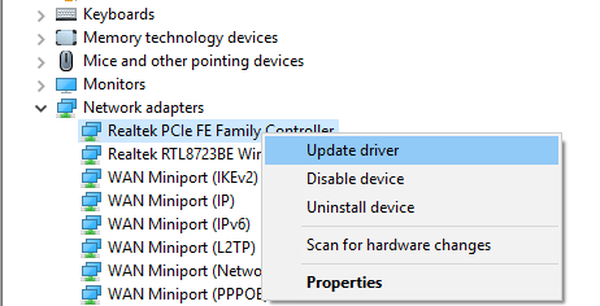
- Drücke den Suchen Sie automatisch nach aktualisierter Treibersoftware.
Alternativ können Sie Tools von Drittanbietern verwenden, z TweakBit Driver Updater um alle Ihre Treiber mit nur wenigen Klicks automatisch zu aktualisieren.
2. Führen Sie die Windows Update-Fehlerbehebung aus
- Laden Sie zunächst das Programm von der offiziellen Microsoft-Website herunter.
- Führen Sie als Nächstes die aus Windows Update-Fehlerbehebung.
- Jetzt können Sie auswählen Windows Update und klicken Sie auf Nächster.
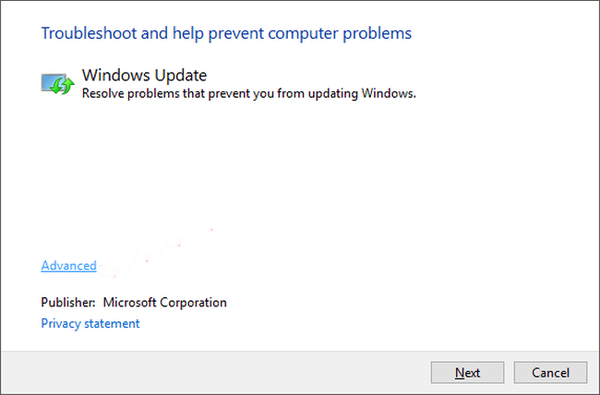
- Klicke auf Versuchen Sie als Administrator die Fehlerbehebung Option und klicken Sie auf Nächster.
- Warten Sie, bis die Fehlerbehebung das Problem behoben hat, und klicken Sie auf Schließen.
3. Registrieren Sie Ihren DNS
- Von deiner Startmenü, öffnen Eingabeaufforderung mit Administratorrechten.
- Art ipconfig / registerdns, und dann drücken Eingeben.

- Geben Sie nach Abschluss des Vorgangs in der Eingabeaufforderung exit ein und starten Sie den Computer neu.
4. Leeren Sie Ihren DNS
- Start Eingabeaufforderung.
- Geben Sie nun ein ipconfig / flushdns, und drücke Eingeben.
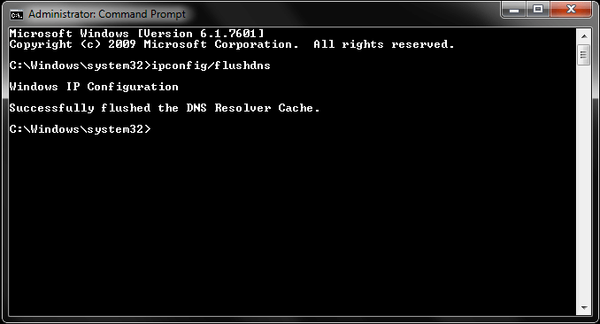
- Starten Sie Ihren Computer neu.
5. Aktivieren Sie Ihren DHCP-Server
- Drücken Sie die Windows-Taste + X. und öffnen Sie das Hauptbenutzermenü.
- Wählen Sie nun die Netzwerkverbindungen
- Doppelklicken Sie auf die aktive Netzwerkverbindung, wenn es sich um Ethernet oder Wi-Fi handelt.
- Klicken Sie im Fenster Netzwerkverbindungsstatus auf Eigenschaften.
- Klicke auf das Internetprotokoll Version 4 oder Internetprotokoll Version 6 Option und klicken Sie auf Eigenschaften.
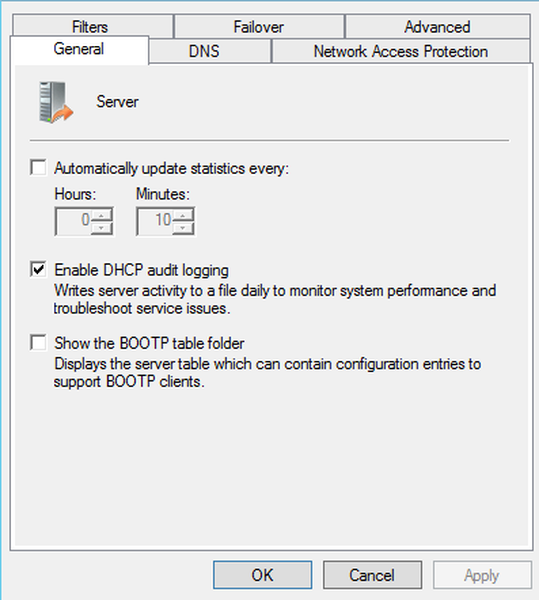
- Klicke auf das Stellen Sie die folgende IP-Adressoption ein, und geben Sie dann die Werte für Ihre IP-Adresse, Subnetzmaske usw. ein.
6. Firewall-Berechtigung
- Öffne dein Startmenü und auswählen Schalttafel.
- Wählen Windows-Firewall, und klicken Sie auf Zulassen einer App oder Funktion über die Windows-Firewall.
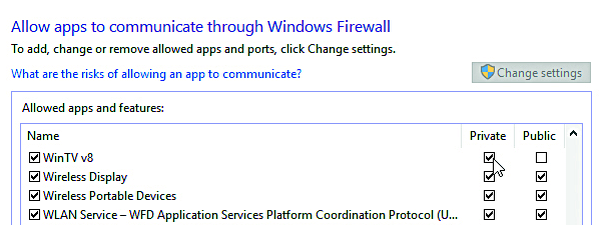
- Jetzt werden die Fenster "Zulässige App" geöffnet.
- Klicke auf das Einstellungen ändern.
- Aktivieren Sie die Kontrollkästchen Privat und Öffentlich für die Anwendung, die Sie für den Zugriff auf das Internet zulassen möchten.
- Klicken in Ordnung um Ihre neuen Einstellungen zu speichern.
Los geht's, sechs schnelle und einfache Lösungen, mit denen Sie den Fehler 0x803D0000 auf Ihrem PC beheben können. Wenn diese Lösungen für Sie funktioniert haben, teilen Sie uns dies bitte im Kommentarbereich unten mit.
Verwandte Geschichten zum Auschecken:
- So beheben Sie Windows 10 May Update Fehler 0x80200056
- Fehler beim Teilen der Internetverbindung 1053 [BEHOBEN VON EXPERTEN]
- TP-Link Powerline-Adapter Nicht identifizierter Netzwerkfehler [FIX]
- Windows 10 beheben
 Friendoffriends
Friendoffriends
![Wie behebe ich den Fehler 0x803D0000 unter Windows 10? [VOLLSTÄNDIGE ANLEITUNG]](https://friend-of-friends.com/storage/img/images_1/how-to-fix-error-0x803d0000-on-windows-10-[full-guide].jpg)


